윈 도 우 ms 홈페이지의 iso 빨리 확인하는 방법
2019.07.15 01:27
https://www.microsoft.com/ko-kr/software-download/windows10
여기서 '지금 도구 다운로드'가 MCT [미디어 생성 도구 = Windows 10 설치 이미지 생성 도구] 입니다.
누구나 다운로드 하실 수 있습니다
예전에는 최신 버전이 출시될 때의 상태 그대로 다음 버전이 출시될 때까지 변하지 않았습니다
그런데 요즘은 그 달의 업데이트가 통합된 상태로 되어 있었습니다. 다만, 정기 업데이트 후에 즉시 변경되지는 않고
누적 업데이트 등이 통합된 리프레시 msdn 이 출시될 때 쯤에 같이 변경되는 듯 합니다.
암튼 ms 홈페이지의 Windows 10 빌드가 변경되었는지? 이미지를 다운로드하지 않고도 빠르게 확인하는 방법입니다
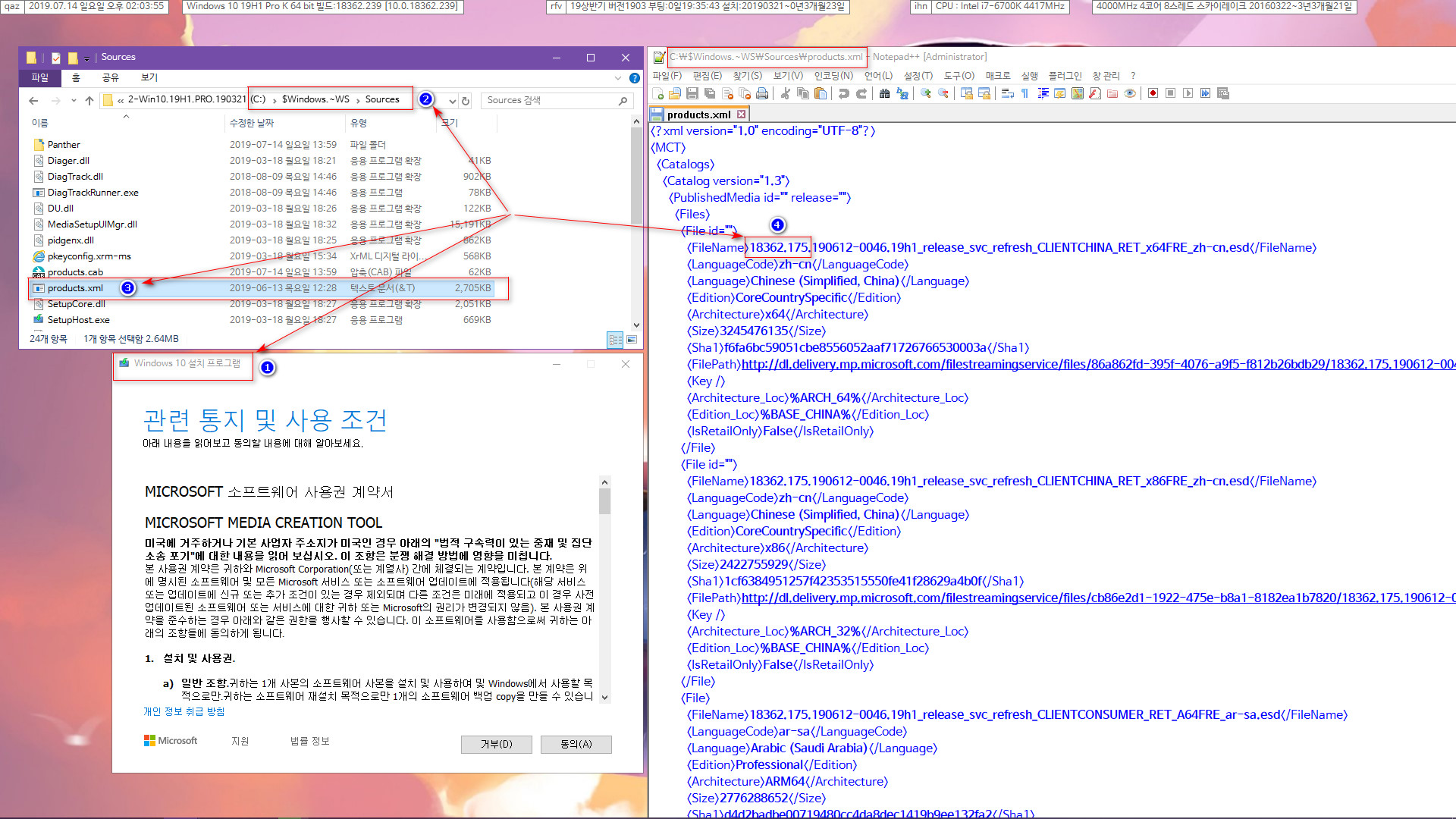
이렇게 MCT를 실행한 후에 아직 다운로드가 시작되기 전의 상태에서
C:\$Windows.~WS\Sources\products.xml 파일로 빌드를 확인 가능합니다
C:\$Windows.~WS 폴더는 숨김 폴더로 되어 있습니다. 보호된 운영체제 파일 숨기기까지 체크 해제하셔야 보입니다
18362.175 빌드는 아직 6월 정기 업데이트 상태입니다. 이번 7월 10일 [한국시간] 정기 업데이트는 18362.239 빌드입니다
이런 빌드는 https://support.microsoft.com/ko-kr/help/4498140/windows-10-update-history 에서 쉽게 확인 가능합니다
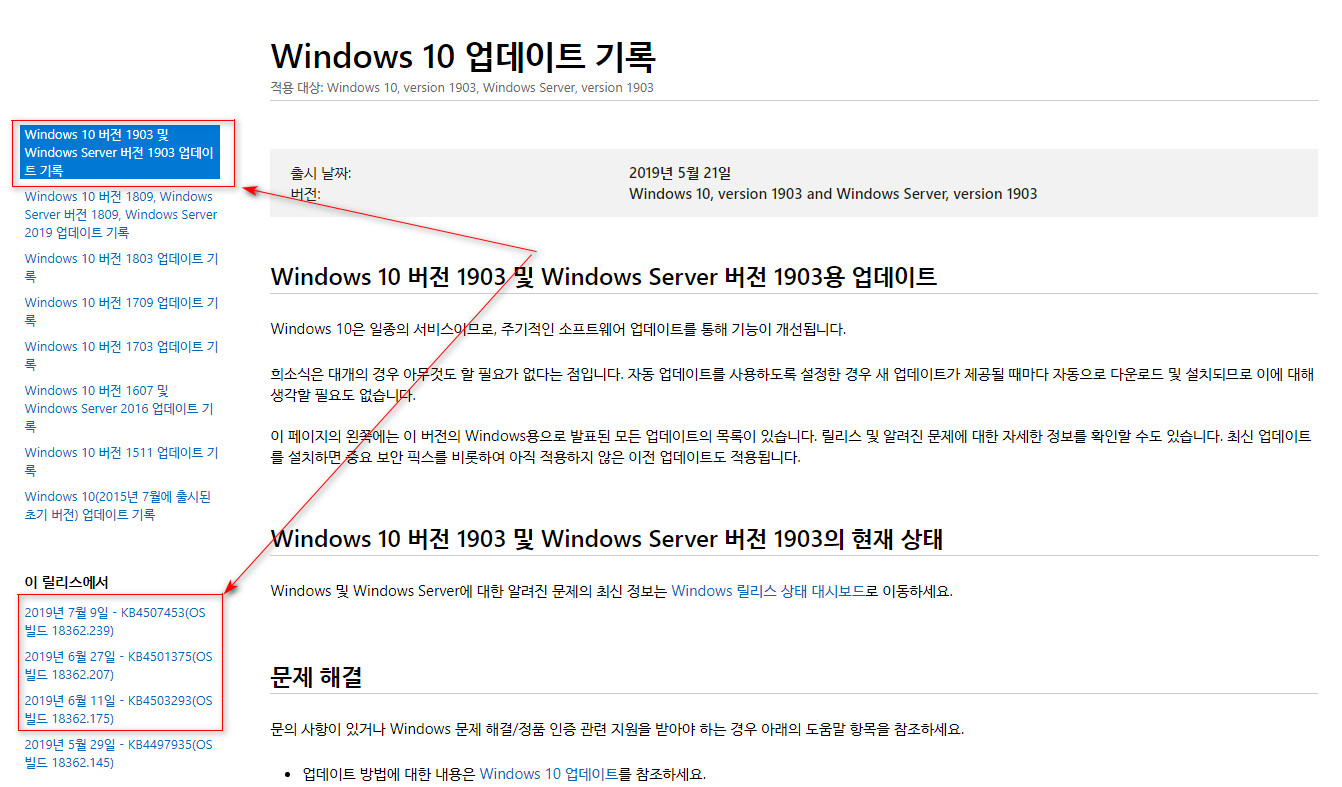
이것만으로도 다운로드하지 않고 ms 홈페이지의 빌드 번호를 알 수 있습니다
참고로, C:\$Windows.~WS\Sources\products.xml 파일에 18362.175 빌드 뒤에 빌드 날짜도 있습니다 190612
그래도 다운로드하여 구체적 통합 상태를 확인해봤습니다
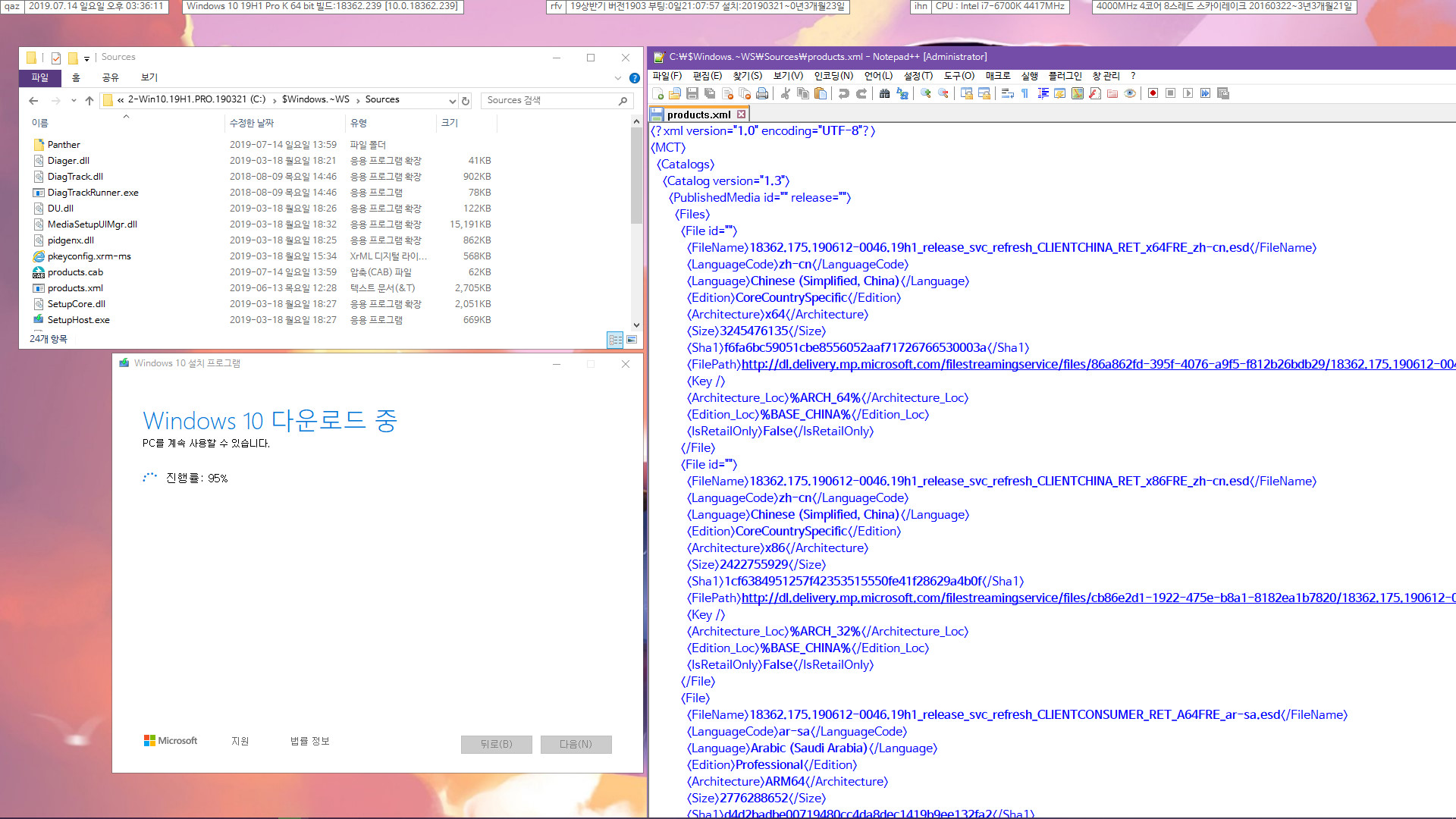
요즘은 다운로드를 많이 해서 그런지 다운로드 속도가 굼벵이더군요.
겸용 파일이라서 용량이 좀 크기는 하지만 다운로드 하는데 1시간 남짓 걸렷습니다;;
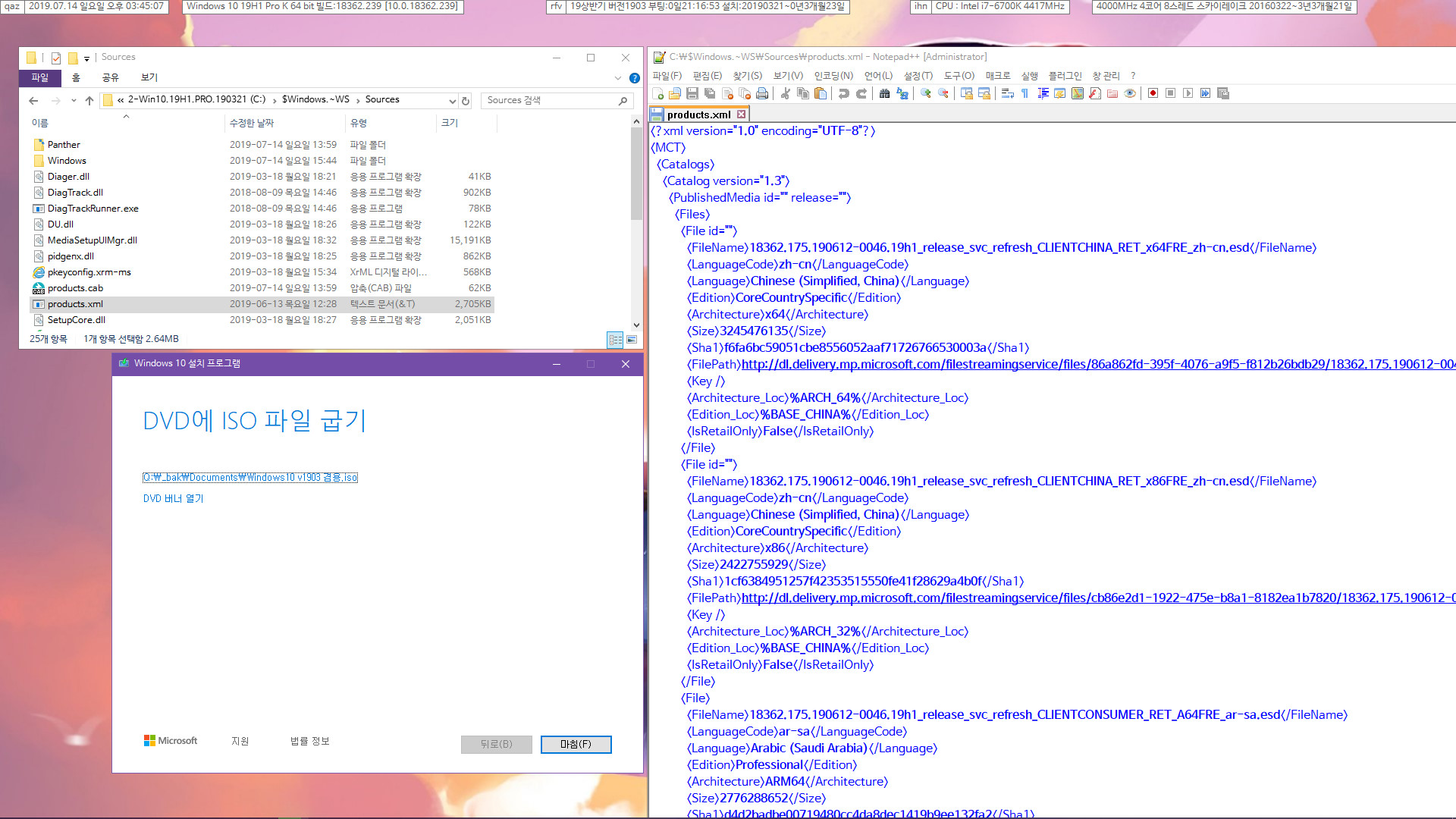
다운로드 완료되었습니다.
사실 다운로드만 하는 것이 아니라, products.xml 파일에 있는대로 esd 파일로 다운로드 되기 때문에 사용자 컴퓨터에서 iso 만들기까지 됩니다
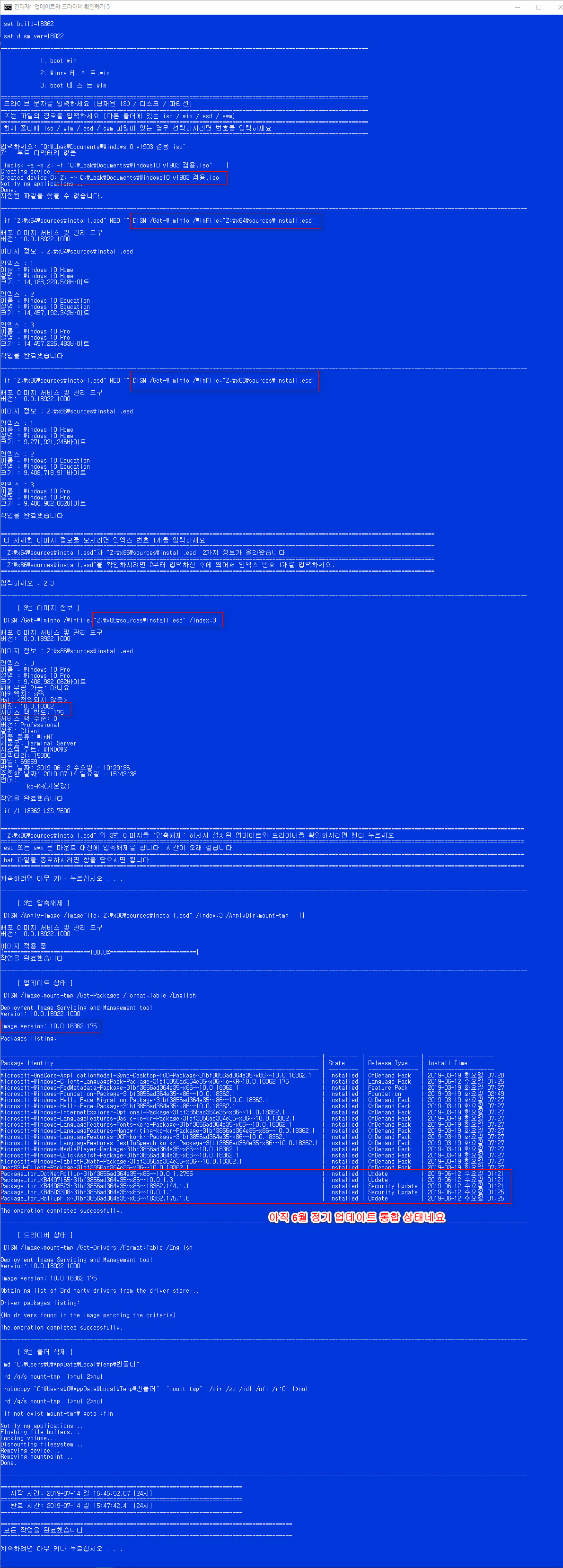
지난 달에 이미지 확인한 것과 동일합니다. 아직 6월 정기 업데이트 상태이고, 7월 정기 업데이트는 반영이 되어 있지 않습니다
위에 bat 파일은 제가 사용기에 올린 파일입니다 https://windowsforum.kr/review/11787623
---------------------------------------------
2019.07.17 수요일 오전 06:26
방금 확인해보니까 7월 10일 정기 업데이트 상태입니다
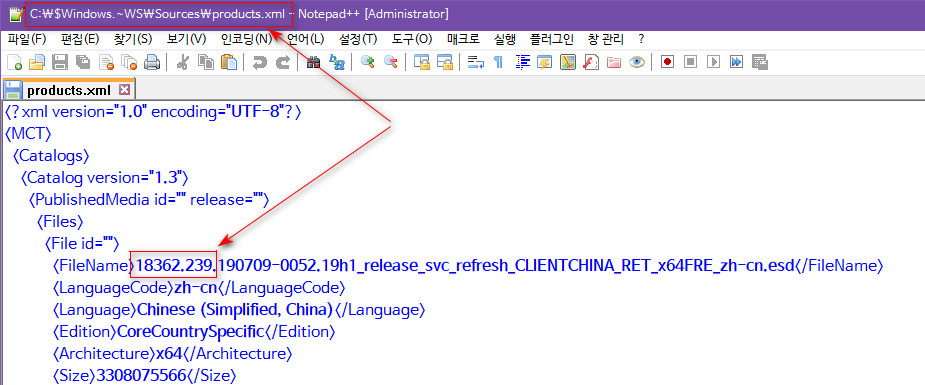

새로운 정보, 감사합니다^_^
수고 많이 하셨습니다.